 Mobiilidatapaketissasi on vasara, kun matkustat. Kaikki asiat, joita tavallisesti teet istuessasi sängyssä käyttämällä kotisi Wi-Fi-yhteyttä-kuten lukeminen Macin kultti ja katsot söpöjä capybara -GIF -kuvia - syö kuukausittaisen korvauksesi. Ennen kuin alat käyttää karttojen ja Googlen lisäkäyttöä navigointiin.
Mobiilidatapaketissasi on vasara, kun matkustat. Kaikki asiat, joita tavallisesti teet istuessasi sängyssä käyttämällä kotisi Wi-Fi-yhteyttä-kuten lukeminen Macin kultti ja katsot söpöjä capybara -GIF -kuvia - syö kuukausittaisen korvauksesi. Ennen kuin alat käyttää karttojen ja Googlen lisäkäyttöä navigointiin.
Tänään Tech Travel Tipsissä tarkastellaan tapoja estää iPhonea ja iPadia käyttämästä kaikkia tietojasi lomasi ensimmäisinä päivinä.
Poista automaattiset sovelluspäivitykset käytöstä
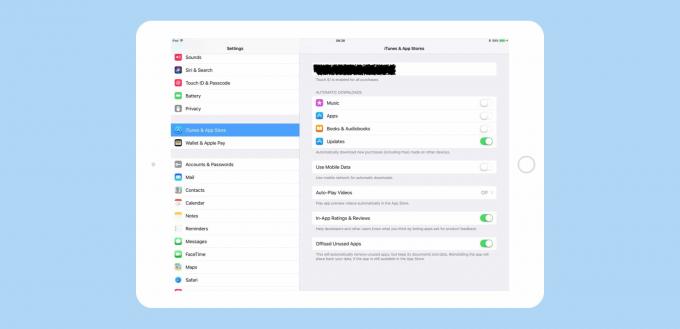
Kuva: Cult of Mac
Ensimmäinen askel on sammuttaa kaikki automaattiset lataukset eri digitaalisista kaupoista. Sisään Asetukset> iTunes ja App Store, voit jättää nykyiset musiikin, sovellusten, kirjojen ja sovelluspäivitysten automaattiset latausasetukset sellaisina kuin ne ovat-varmista, että poistat Käytä mobiilidataa vaihtoehto niiden alapuolella. Tämä rajoittaa automaattiset lataukset Wi-Fi-verkkoon.
Jos käytät iOS 11 (joka on
tällä hetkellä beta -vaiheessa), saat lisää vaihtoehtoja. Voit poistaa automaattisesti toistettavat videot käytöstä uudessa App Storessa tai jopa valita Poista käyttämättömät sovellukset. Suosittelen jättämään tämän viimeisen vaihtoehdon pois päältä matkoilla. Muussa tapauksessa saatat huomata, että järjestelmä poistaa vähän käytetyn sovelluksen säästääksesi tilaa laitteellasi, pakottaen sinut tuhlaamaan tiedot ja lataamaan sen uudelleen, jos tarvitset sitä. Se voi tuntua epätodennäköiseltä, mutta minulla on muutama sovellus iPhonessa ja iPadissa vain käyttää matkustettaessa, joten he ovat ensisijaisia ehdokkaita automaattiseen poistamiseen iOS 11: ssä.Lataa musiikkia ennen lähtöä
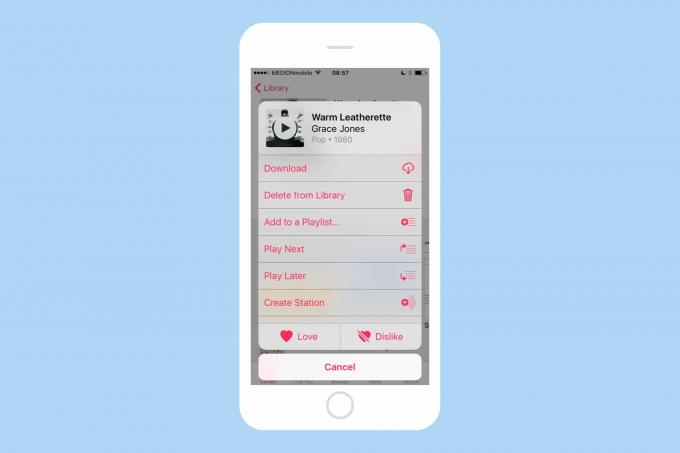
Kuva: Cult of Mac
Tämä on syytä huomata, koska jos unohdat, olet pilalla. Siirry vain iPhonen Musiikki -sovellukseen ja etsi se musiikki, jonka haluat ottaa mukaasi. Sen lataaminen on helppoa - napauta vain pientä ellipsiä (kolme tällaista pistettä ...) ja napauta ladata. Jos kotisi Internet -yhteys on nopea, lataukset ovat lähes välittömiä. Nyt olet valmis matkustamaan upealla ääniraidalla.
Jos huomaat, että sinulla on liian paljon jo ladattu musiikki, nopein tapa korjata se on siirtyä Asetukset> Musiikki, vieritä alas ja napauta Ladattu musiikkija selaa sitten luetteloa poistamalla kaikki mitä et halua.
Rajoita elokuvien suoratoistoa

Kuva: Cult of Mac
Jos suoratoistat laitteellasi paljon elokuvia, saatat harkita niiden katselua heikommalla laadulla tietojen säästämiseksi. Pää vain Asetukset> Video ja muuta Toiston laatu vaihtoehtoja. Wi-Fi- ja matkapuhelinasetukset ovat erilliset, joten voit nauttia Paras saatavilla jonkun muun yhteyden laatuun, mutta rajoittuen siihen Hyvä matkapuhelimella. Tai voit kytkeä virran pois päältä Käytä mobiilidataa toistoon vaihtoehto kokonaan.
Myös jotkin palvelut (esim Netflix, Amazon Prime Video ja jopa julkiset kirjastot) voit ladata tiettyjä videoita offline -katselua varten. Vaihtoehtoja kannattaa tutkia ennen kuin lähdet kaupungista, varsinkin jos haluat katsella jotain lentokoneessa, junassa tai autossa.
Lataa Maps
Lomalla yksi käytetyimmistä sovelluksistasi on kartat. Apple Maps on nyt melko hyvä, mutta se ei silti tarjoa mitään tapaa ladata karttaa offline -käyttöön. Sen sijaan tarvitset jotain sellaista Google Kartat, jonka avulla voit valita ladattavan alueen. Sovellus käyttää sitten vain tietojen lataamiseen tietoja, ei karttaruutuja, mikä säästää vielä enemmän kaistanleveyttä.
Jos matkustat ilman matkapuhelinyhteyttä lainkaan ja luotat vain julkiseen Wi-Fi-verkkoon, Google Maps toimii hienosti täysin offline-tilassa, koska GPS ei tarvitse Internetiä toimiakseen. Pidän paikallista kaupunkiani ladattuna tällä tavalla, joten voin aina tarkistaa kartoista mitä tahansa.

Kuva: Cult of Mac
Jos haluat ladata karttoja Google Mapsista, navigoi kohdekaupunkiisi tai -alueellesi, napauta pientä kolmen rivin hampurilaiskuvaketta ja valitse Offline -alueet luettelosta. Lataa sitten offline -alue noudattamalla ohjeita. Tämän ominaisuuden siisti asia on, että sovellus päivittää nämä kartat automaattisesti aina, kun käytät Wi-Fi-yhteyttä.
Sammuta vastaaja
Tämä tuntuu absurdilta nykypäivänä, mutta muista sammuttaa vastaajaviesti ennen lähtöäsi. Euroopan unionissa sinun ei tarvitse huolehtia, koska roaming on nyt ilmainen kaikille, lain mukaan. Vähemmän valaistuneissa osissa maailmaa vastaajaan lähetetyistä puheluista voidaan veloittaa täysi kansainvälinen verkkovierailuhinta, vaikka et koskaan kuuntelisi niitä. Joten sammuta se.
Se on tässä erässä Tekniset matkavinkit. Palaamme huomenna luetteloon mukavista matkasovelluksista, jotka voit ottaa mukaasi.

